mac系统和windows系统进行直连是可以的,下面我们来说几个苹果电脑远程控制windows电脑的常用方式。
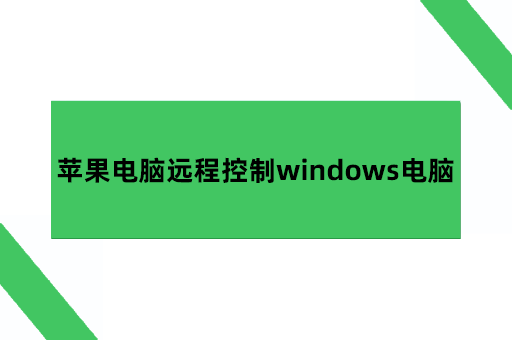
通过浏览连接到 Windows 电脑
这个功能属于mac电脑的自带功能其优点就在于不需要通过其他软件,来达到远程控制其他计算机的目的。
在 Mac 上的“访达” 中,选取“前往”>“连接服务器”,然后点按“浏览”。
找到共享电脑或服务器后,请连按它,然后点按“连接身份”。
在某些情况下,你需要知道共享电脑所在的网络区域或工作组。如果没有此信息,请联系电脑的所有者或网络管理员。
根据需要,输入你的用户名称和密码,然后选择服务器的宗卷或共享文件夹。
Windows 电脑和服务器的密码大多为 14 个字符或更少。联系所有者或管理员加以确定。
若要让以后连接到该电脑方便一些,可以将这台电脑添加到“我的钥匙串”中。
通过输入 Windows 电脑的地址连接到该电脑
在 Mac 上的“访达” 中,选取“前往”>“连接服务器”。
使用以下一种格式,在“服务器地址”栏中键入电脑的网络地址:
smb://DNSname/sharename
smb://IPaddress/sharename
有关网络地址正确格式的信息,请参阅你可以连接的服务器和共享电脑。
按照屏幕上的指示键入工作组名称以及用户名称和密码,然后选取要访问的共享文件夹。
如果你不知道 Windows 电脑的工作组名称和网络名称(称为电脑名称),请联系该电脑的所有者或网络管理员。
就实际情况,输入你的用户名称和密码,然后选择服务器的宗卷或共享文件夹。
Windows 电脑和服务器的密码一般是为 14 个字符或更少。联系所有者或管理员以确定你拥有正确的密码。
若要让以后连接到该电脑方便点,也能将这台电脑添加到“我的钥匙串”中。
使用AirDroid Business软件实现苹果电脑对windows电脑的远程控制
对比上述两种方式,AirDroid Business的连接流程更便捷简单。只需要下载这个软件,打开后输入9位数的连接代码或事先将设备添加为常用设备即可开启远程控制。选择用连接id进行远程连接的话,如果在输入连接码后再输入连接密码就无需对方同意直接开启远程连接。如果对方点击接受那么就不用输入连接密码,就能开启远程连接。
如果选择设备列表的支持会话事先将被控制端设备添加进常用设备中,那么你可以直接在窗口中点击想要进行远程控制的设备,无需输入9位数id。就能进行连接。如果设备添加时选择的是无人值守模式,那么不需要对方点击接受,就能直接开始远程控制。如果添加时选择的是有人值守模式,那么需要在被控制端点击接受后才能开启远程控制。
在实现远程控制的同时,AirDroid Remote Support软件还提供黑屏模式,实时通话与文件传输,设备授权管理等多种功能方便大家实现更多操作。
黑屏模式在开启后,使得被控制端电脑桌面变为黑色,有效保护隐私安全,防止文件泄露。
以上,mac直连windows,苹果电脑远程控制windows电脑的几种常用方法。
